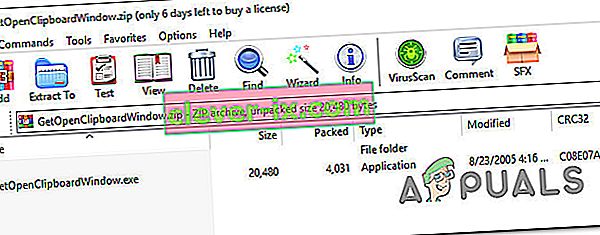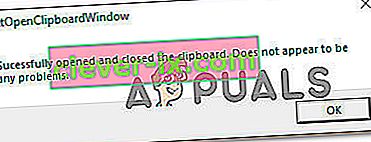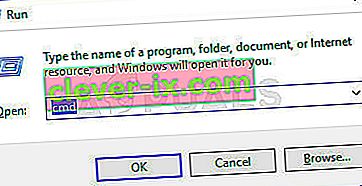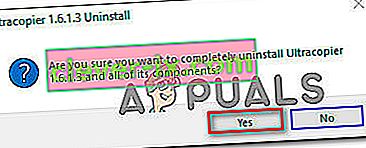Alcuni utenti Windows stanno segnalando che la funzione Copia / Incolla ha smesso improvvisamente di funzionare per loro. Questo problema sembra essere diverso dal problema Copia / Incolla delle note di iCloud , poiché il problema si verifica a livello di sistema, non solo quando si utilizza una determinata applicazione. Questo problema è segnalato per verificarsi con Windows 7, Windows 8.1 e Windows 10.

Cosa sta causando il blocco della funzione copia / incolla su Windows?
Abbiamo esaminato questo particolare problema analizzando i vari rapporti degli utenti e le strategie di riparazione che gli utenti di Windows interessati hanno implementato per arrivare alla fine del problema. Sulla base delle nostre indagini, ci sono diverse cause diverse che potrebbero portare a questi sintomi:
- Notepad ++ sta bloccando gli appunti - Come molti utenti hanno segnalato, è noto che questo particolare problema si verifica quando l'utente tenta di copiare una grande quantità di dati contemporaneamente. In queste situazioni, Notepad ++ è noto per bloccare gli appunti che rendono inutilizzabile la funzione di copia-incolla.
- Il collegamento Skype è in conflitto con la funzione Copia : se hai notato che solo la funzione Copia non funziona correttamente mentre Incolla funziona come previsto, è probabile che un collegamento Skype sia in conflitto con il collegamento Copia. In questo caso, l'unica soluzione è semplicemente disabilitare le scorciatoie da tastiera in Skype per eliminare la scorciatoia.
- L'applicazione o il processo bloccano gli appunti : molte applicazioni e processi in background possono finire per bloccare gli appunti, specialmente su Windows 7. Ogni volta che ciò accade, hai a disposizione una serie di trucchi che sbloccheranno la tastiera (comando CMD, applicazioni di terze parti , eccetera.)
- UltraCopier o SuperCopiers è in conflitto con la funzione di copia incorporata : queste due utilità potrebbero portare metodi di copia più avanzati, ma ci sono molti rapporti in conflitto con gli appunti incorporati. Diversi utenti in una situazione simile hanno segnalato che il problema è stato risolto solo dopo aver disinstallato il software di copia di file di terze parti.
Se stai cercando una soluzione che risolva il problema di copia / incolla su Windows, questo articolo ti fornirà diverse guide alla risoluzione dei problemi. Di seguito, scoprirai diverse correzioni diverse che gli utenti in una situazione simile hanno utilizzato con successo per risolverlo.
Tutte le potenziali correzioni di seguito sono confermate come efficaci da almeno un utente, ma alcune di esse potrebbero non essere applicabili nel tuo particolare scenario. Per questo motivo, ti consigliamo di seguire i metodi nell'ordine presentato. Uno di loro è destinato a risolvere il problema per te.
Metodo 1: chiusura di Notepad ++ (se applicabile)
A quanto pare, uno dei colpevoli più comuni che potrebbe bloccare la tua abilità di copia / incolla è Notepad ++. È noto che ciò si verifica in quelle situazioni in cui l'utente tenta di copiare una grande quantità di dati (all'interno dell'applicazione) in un breve lasso di tempo: in questo caso, Notepad ++ potrebbe finire per bloccare gli appunti.
La maggior parte degli utenti interessati riferisce che ogni volta che ciò accade, gli appunti rimangono bloccati fino al successivo avvio del sistema o fino alla chiusura di Notepad ++ . Naturalmente, la soluzione più rapida è chiudere semplicemente l'applicazione Notepad ++ e vedere se la capacità di copia e incolla viene ripristinata.
Se i problemi persistono, passa al metodo successivo di seguito.
Metodo 2: disabilitazione delle scorciatoie da tastiera in Skype (se applicabile)
A quanto pare, una causa improbabile che potrebbe finire per interrompere la funzionalità Copia / Incolla sul tuo computer Windows è Skype. Ma tieni presente che questo è applicabile solo se non sei in grado di utilizzare il comando Control + C ma sei in grado di incollare normalmente.
Ciò accade perché Skype ha una scorciatoia da tastiera chiamata Ignora chiamata che ha la stessa combinazione di tasti del comando Copia ( Ctrl + C ). Diversi utenti interessati sono riusciti a risolvere questo conflitto disabilitando completamente le scorciatoie da tastiera da Skype.
Per fare ciò, apri Skype e vai su Strumenti> Opzioni> Avanzate> Scorciatoie e deseleziona la casella associata a Abilita scorciatoie da tastiera .

Una volta fatto ciò, salva le modifiche e verifica se riesci a utilizzare nuovamente i comandi Copia e Incolla.
Se continui a riscontrare problemi, passa ai metodi successivi di seguito.
Metodo 3: ripristino di "rdpclip.exe"
rdpclip.exe l'eseguibile principale per il meccanismo di copia. Fornisce funzionalità per il server di Servizi terminal che consente di copiare e incollare tra il client e il server. Anche se si consiglia di non manipolare questo processo, proveremo a riavviarlo e vedere se questo risolve il problema. Questo processo potrebbe essere diventato obsoleto o non rispondere perché i moduli potrebbero non funzionare.
Ecco cosa devi fare:
- Premi Windows + R , digita " taskmgr " nella finestra di dialogo e premi Invio.
- Una volta nel task manager, individua il processo ' rdpclip. exe ', fai clic con il pulsante destro del mouse e seleziona Termina processo .

- Ora chiudi il tuo task manager e aprilo di nuovo. Dopo l'apertura, fare clic su File> Esegui nuova attività . Nella finestra di dialogo digita "rdpclip.exe" e premi Invio. Il servizio verrà riavviato. Controlla il copia incolla e vedi se questo ha risolto il problema.
Se non riesci a trovare il processo nel tuo task manager, puoi utilizzare il prompt dei comandi per ottenere lo stesso risultato utilizzando una singola riga. Questo potrebbe essere utile se stai accedendo alla tua macchina da remoto e non hai il controllo adeguato su di essa.
- Premi Windows + S, digita "prompt dei comandi" nella finestra di dialogo, fai clic con il pulsante destro del mouse sull'applicazione e seleziona Esegui come amministratore .
- Esegui il comando:
taskkill.exe / F / IM rdpclip.exe

- Ora digita quanto segue e premi Invio.
rdpclip.exe
- Prova a copiare e incollare e vedi se questo ha funzionato.
Metodo 4: ripristino di Desktop Window Manager
Il Desktop Window Manager 'dwm.exe' aiuta a gestire gli effetti visivi trovati nei sistemi operativi Windows. Questi includono il tema aero, il selettore di finestre alt-tab e molti altri moduli. Per farla breve, gestisce l'intero desktop e le sue interazioni con l'utente. Anche questo modulo si blocca o entra in una situazione di stallo ogni tanto. Possiamo provare a resettarlo e vedere se funziona.
Ecco cosa devi fare:
- Premi Windows + R , digita " taskmgr " nella finestra di dialogo e premi Invio.
- Una volta nel task manager, individua il processo ' dwm. exe 'nella scheda dei dettagli, fai clic con il pulsante destro del mouse e seleziona Termina attività .

- Ora chiudi il tuo task manager e aprilo di nuovo. Dopo l'apertura, fare clic su File> Esegui nuova attività . Nella finestra di dialogo digita "dwm.exe" e premi Invio. Il servizio verrà riavviato. Controlla il copia incolla e vedi se questo ha risolto il problema.
Metodo 5: utilizzo di un'applicazione di terze parti
Esistono diverse applicazioni che ti permetteranno di sbloccare l'applicazione che mantiene un blocco negli appunti e impedisce alla funzione di copia / incolla di funzionare come previsto. Abbiamo testato diverse alternative e abbiamo scoperto un gioiello freeware che potrebbe consentirti di risolvere il problema con pochi semplici clic.
GetOpenClipboardWindow scoprirà quale applicazione mantiene un blocco negli appunti e rimuoverà automaticamente il blocco. Inoltre, ti fornirà anche il PID dell'applicazione che ha applicato il blocco in modo da poter prendere le misure necessarie per assicurarti che il problema non si ripeta.
Ecco una guida rapida per scaricare e utilizzare l' applicazione GetOpenClipboardWindow :
- Visitare questo collegamento ( qui ) dalla macchina interessata per scaricare il file zip GetOpenClipboardWindow .
- Una volta completato il download, utilizza un'utilità di estrazione come WinZip o 7zip per estrarre il contenuto dell'archivio.
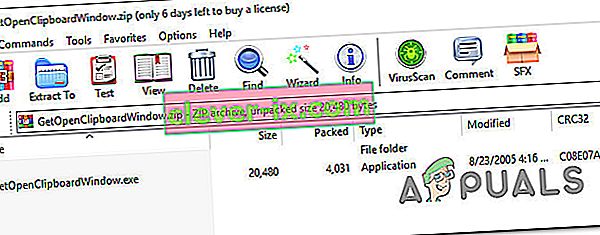
- Una volta completato il download, vai nella posizione in cui hai scaricato l'eseguibile e fai doppio clic su di esso.
- Dopo alcuni secondi, riceverai un messaggio di successo del tipo "Apertura e chiusura degli appunti riuscita" .
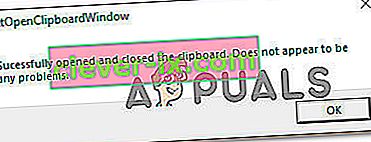
Nota: anche se non ottieni il PID dell'applicazione che sta causando il problema e GetOpenClipboardWindow segnala che non è stato in grado di trovare alcun problema, non scoraggiarti perché l'utilità potrebbe essere riuscita a ripristinare il tuo Capacità di copia / incolla .
- Esegui un lavoro di routine che include copia e incolla per vedere se il problema è stato risolto.
Metodo 6: utilizzo del prompt dei comandi per correggere le funzionalità di copia e incolla
Un altro modo che molto probabilmente ti aiuterà a ripristinare il comportamento copia / incolla standard è utilizzare un comando del prompt dei comandi. Diversi utenti interessati hanno segnalato che la capacità di copia e incolla ha iniziato a funzionare normalmente dopo aver utilizzato "echo off | clip ”da un prompt dei comandi con privilegi elevati.
Ciò che questo comando fa davvero è cancellare gli appunti che finisce per risolvere la maggior parte dei problemi di copia / incolla.
Ecco una guida rapida su come eseguire questa operazione:
- Premi il tasto Windows + R per aprire una finestra di dialogo Esegui. Quindi, digita " cmd " e premi Ctrl + Maiusc + Invio per aprire un prompt dei comandi con privilegi elevati. Quando richiesto dall'UAC (controllo dell'account utente) , fare clic su Sì per concedere i privilegi amministrativi.
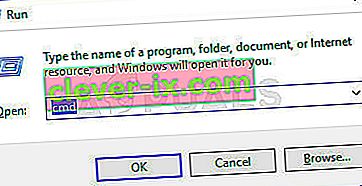
- All'interno del prompt dei comandi con privilegi elevati, digita il seguente comando e premi Invio per ripristinare la funzionalità Copia / Incolla sul tuo computer Windows:
cmd / c “echo off | clip"
- Una volta che il comando è stato eseguito correttamente, riavvia il computer e verifica se il problema è stato risolto al successivo avvio.
Se non riesci ancora a copiare / incollare alcun elemento sul tuo computer Windows, passa al metodo successivo di seguito.
Metodo 7: Disinstallazione di UltraCopier / Supercopier (se applicabile)
UltraCopier e SuperCopier sono prodotti software per la copia di file per Windows che ti consentiranno di eseguire la copia di file con molte opzioni avanzate come pausa / riprendi, limitazione della velocità, traduzione, temi e molto altro ancora.
Sebbene siano sicuramente ottime utility che aggiungeranno funzionalità extra, possono anche interrompere la funzione di copia-incolla, specialmente se stai utilizzando un antivirus di terze parti come AVG o McAfee.
Se questo scenario è applicabile alla tua situazione attuale, segui i passaggi seguenti per disinstallare l'utilità che causa il problema:
- Premi il tasto Windows + R per aprire una finestra di dialogo Esegui. Quindi, digita "appwiz.cpl" e premi Invio per aprire la finestra Programmi e funzionalità .

- All'interno della finestra Programmi e funzionalità , scorrere l'elenco delle applicazioni e individuare UltraCopier (o SuperCopier ). Una volta che lo vedi, fai clic destro su di esso e scegli Disinstalla / Cambia .

- Alla richiesta di conferma, fare clic su Sì per disinstallare l'applicazione.
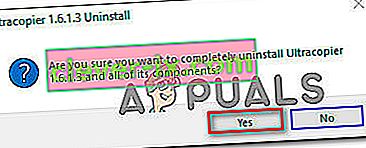
Metodo 8: casi individuali
Esistono infatti molti moduli che rendono inutile il processo di copia-incolla a causa delle loro attività. Poiché non possiamo elencarli ciascuno in una soluzione separata, li elencheremo qui uno per uno. Non tutti potrebbero essere adatti al tuo caso, quindi esegui solo quelli che lo fanno.
- Se stai usando IObit (Advanced system care), assicurati che l'opzione ' clean clipboard ' non sia selezionata . Passa alla cura del sistema avanzata, fai clic su SmartRAM presente sotto Ottimizza , quindi seleziona Impostazioni e deseleziona l'opzione.

- Se stai usando il componente aggiuntivo Skype sul tuo browser, puoi disabilitarlo e riprovare. Fai lo stesso per tutte le applicazioni basate su Microsoft Office sul tuo computer. Sembra che ci sia qualche problema di gestione della memoria con questi moduli.
- Anche la rimozione del software key-logger tende a risolvere il problema. I keylogger tengono traccia delle voci sulla tastiera e le memorizzano in un file remoto. Inoltre tendono a disabilitare il meccanismo di copia incolla. Assicurati di disabilitarli prima di riprovare.
- Disattiva qualsiasi software di copia e incolla di terze parti sul tuo computer. Questi includono programmi come "ultracopier" che forniscono un'alternativa a te.
- Puoi anche provare a disabilitare il tuo software antivirus e vedere se è in conflitto. In alcuni casi il problema era causato dal software antivirus "AVG".
- Se il problema si verifica in Internet Explorer, vai su Opzioni Internet (inetcpl.cpl)> scheda Avanzate> Ripristina . Dopo il ripristino, riavvia il computer e controlla.
- Prova a eliminare / disinstallare Adobe Acrobat . Questo software è noto anche per causare alcuni problemi.
- Riavvia il computer o, se stai utilizzando una macchina virtuale , riavvia l'applicazione VM.
- Se il problema persiste, considera la possibilità di ripristinare o eseguire un'installazione pulita di Windows.